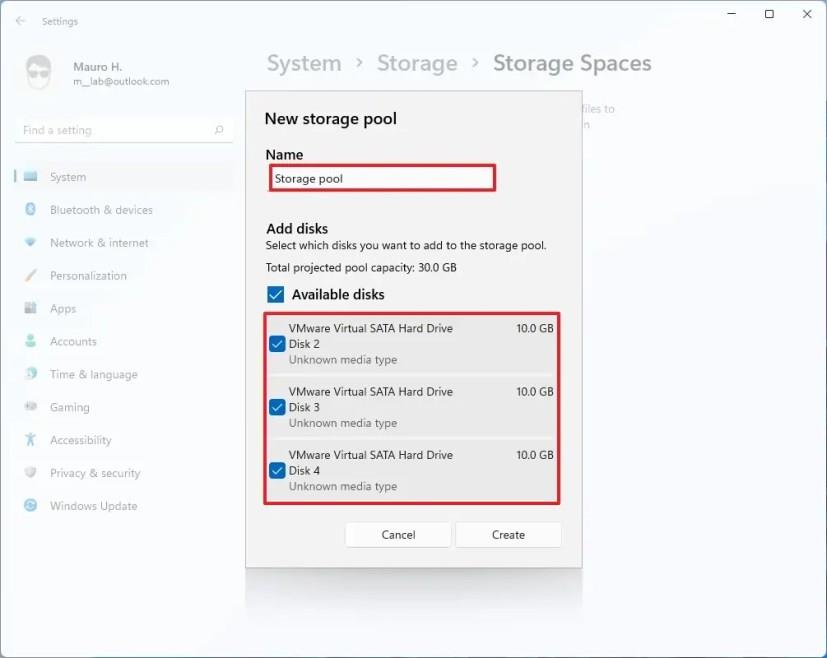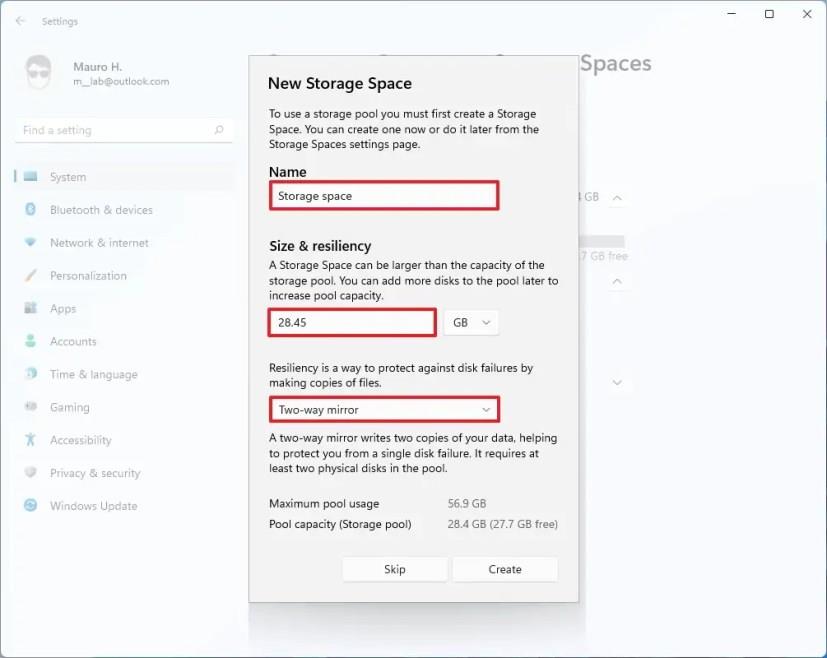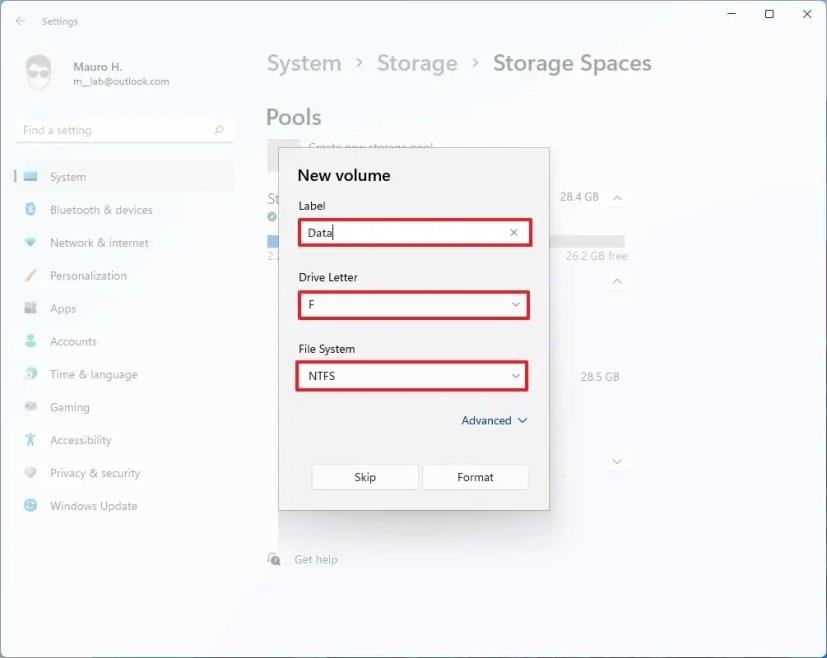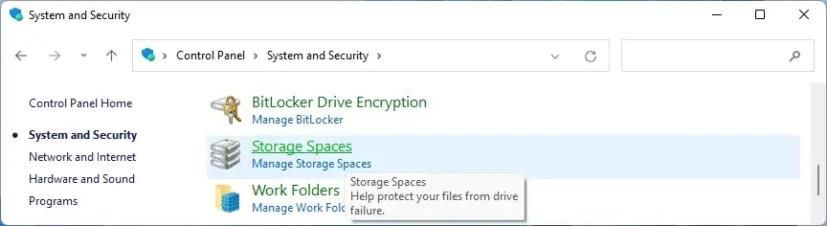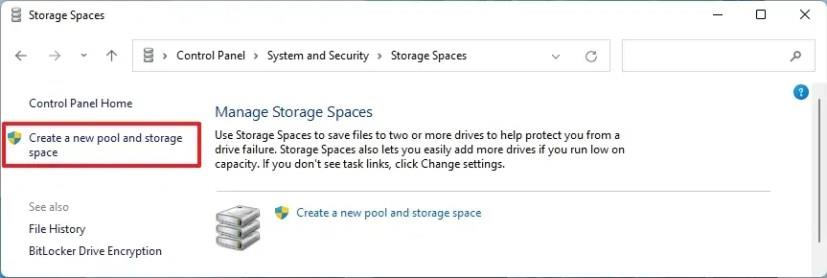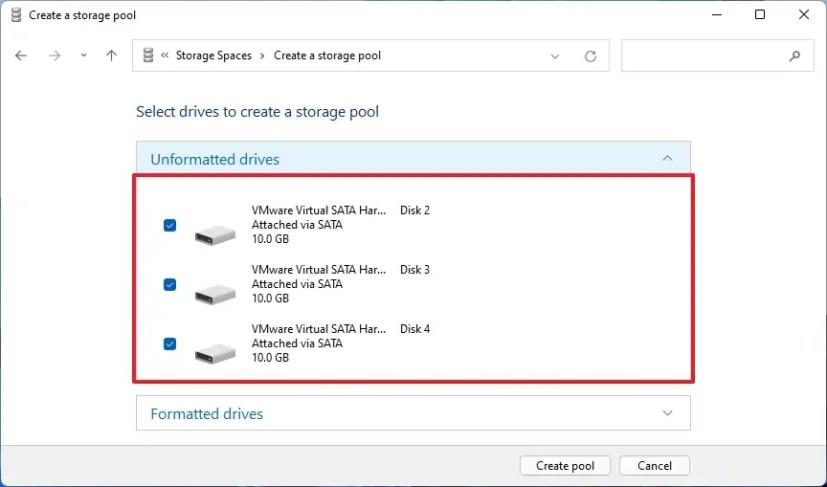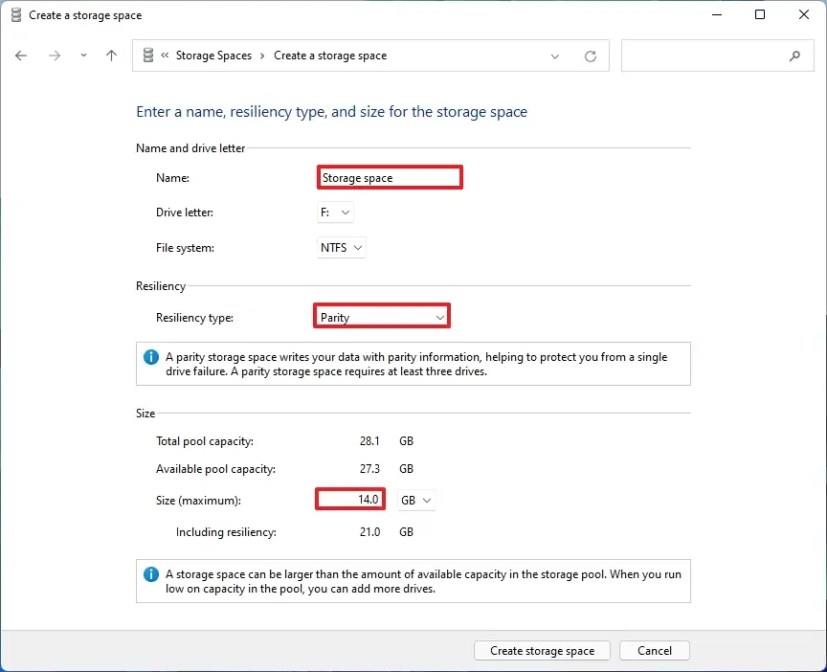W systemie Windows 11 Miejsca do magazynowania to funkcja, która umożliwia grupowanie dysków fizycznych w jedną logiczną pamięć masową, którą można wykorzystać, dodając więcej dysków i chroniąc dane przy użyciu różnych poziomów ochrony.
Storage Spaces obsługuje kilka funkcji podobnych do RAID, w tym „proste” w celu zwiększenia wydajności pamięci masowej, ale nie chroni plików przed awarią sprzętu (wymaga co najmniej dwóch dysków). Z drugiej strony „lustro dwukierunkowe” wymaga dwóch dysków i zapewnia ochronę przed awariami, ponieważ dane są kopiowane na wiele dysków, a istnieje „lustro trójstronne”, ale wymaga pięciu dysków.
Funkcja pamięci masowej oferuje również opcję odporności „parzystości”, która wymaga co najmniej trzech dysków, i zapewnia wydajność pamięci masowej i ochronę przed awariami poprzez kopiowanie danych w wielu miejscach. Jeśli chcesz chronić dane przed awariami dwóch dysków, istnieje opcja „podwójnej parzystości”, wymagająca co najmniej siedmiu dysków.
W tym przewodniku dowiesz się, jak utworzyć pulę i miejsce do przechowywania za pomocą Panelu sterowania i nowoczesnego środowiska Miejsca do magazynowania w aplikacji Ustawienia w systemie Windows 11.
Utwórz pulę i przestrzeń pamięci masowej za pomocą Ustawień
Aby utworzyć pulę z miejscami do magazynowania w systemie Windows 11, wykonaj następujące kroki:
-
Otwórz Ustawienia w systemie Windows 11.
-
Kliknij System .
-
Kliknij stronę Pamięć po prawej stronie.
-
W sekcji „Zarządzanie pamięcią masową” kliknij opcję Miejsca do magazynowania .

-
Kliknij opcję Utwórz pulę pamięci i miejsce do magazynowania .

-
Potwierdź nazwę puli pamięci.
-
Wybierz dyski, aby utworzyć pulę pamięci.
Szybka wskazówka: wymagana liczba dysków będzie zależeć od poziomu odporności, którego chcesz użyć.
-
Kliknij przycisk Utwórz .
-
W sekcji „Nazwa” potwierdź nazwę przestrzeni dyskowej.
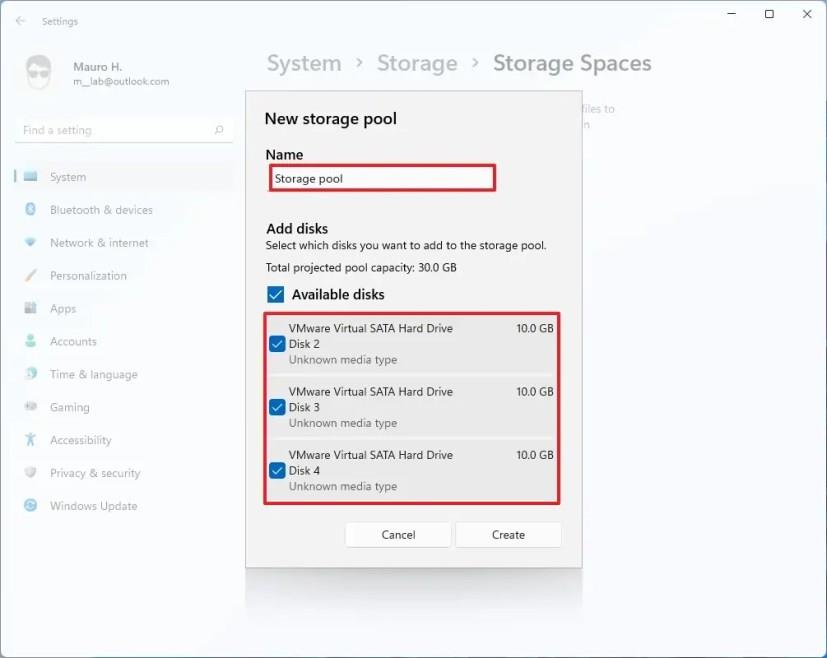
-
W sekcji „Rozmiar i odporność” określ rozmiar przestrzeni.
Szybka wskazówka: jeśli planujesz przeznaczyć całą dostępną pojemność na przestrzeń dyskową, możesz pozostawić rozmiar domyślny. Możesz także powiększyć pamięć masową, a gdy zaczyna brakować miejsca, możesz dodać więcej dysków, aby rozszerzyć pamięć.
-
Użyj menu rozwijanego i wybierz opcję odporności , w tym:
- Prosty – wymaga co najmniej dwóch dysków i nie ma ochrony danych.
- Lustro dwukierunkowe — wymaga co najmniej dwóch dysków, a ochrona danych w przypadku awarii jednego dysku.
- Lustro trójstronne — wymaga co najmniej pięciu dysków i zapewnia ochronę danych na wypadek do dwóch awarii dysków.
- Parity — wymaga trzech dysków i zapewnia ochronę danych oraz wydajność.
- Podwójna parzystość — wymaga co najmniej siedmiu dysków i zapewnia ochronę danych przy maksymalnie dwóch awariach dysków i wydajności.
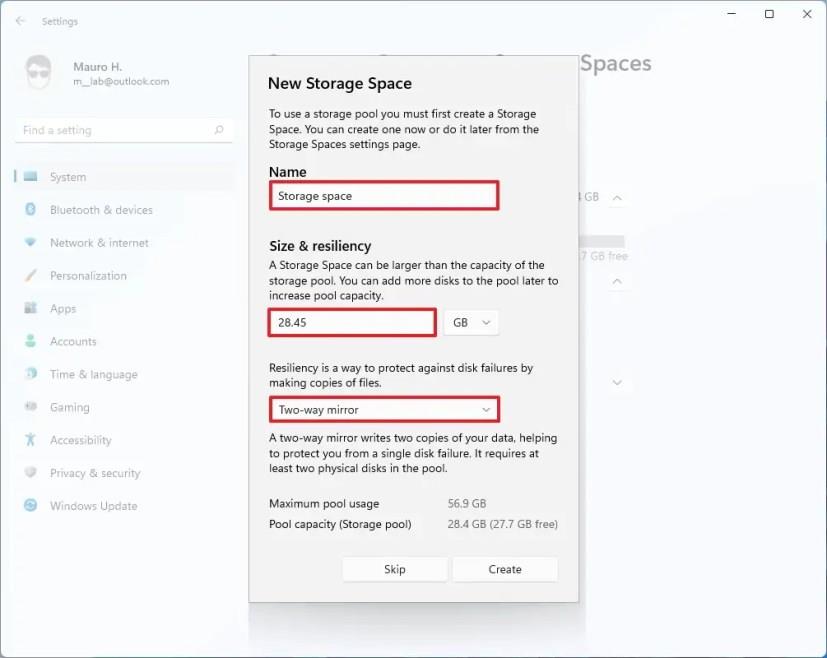
-
Kliknij przycisk Utwórz .
-
Na stronie „Nowy wolumin” określ etykietę dysku.
-
Podaj literę dysku.
-
Wybierz opcję NTFS dla systemu plików.
Szybka wskazówka: możesz również uzyskać dostęp do ustawień zaawansowanych , aby zamontować dysk jako folder, określić rozmiar jednostki alokacji i włączyć kompresję.
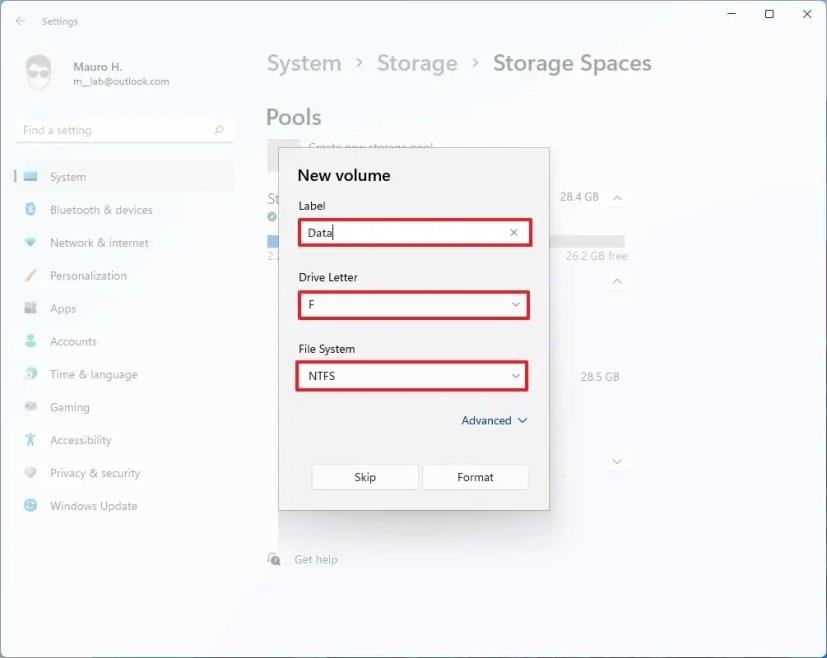
-
Kliknij przycisk Format .
Po wykonaniu tych kroków nowy dysk pojawi się w Eksploratorze plików, aby przechowywać dane. Jeśli dysk ulegnie awarii, pamięć i dane będą dostępne, ale konieczna będzie wymiana dysku twardego, ponieważ awaria drugiego dysku spowoduje utratę danych.
Utwórz pulę i miejsce do magazynowania za pomocą Panelu sterowania
Aby utworzyć pierwszą pulę dysków i miejsce za pomocą Panelu sterowania, wykonaj następujące czynności:
-
Otwórz Panel sterowania .
-
Kliknij System i zabezpieczenia .
-
Kliknij opcję Miejsca do magazynowania .
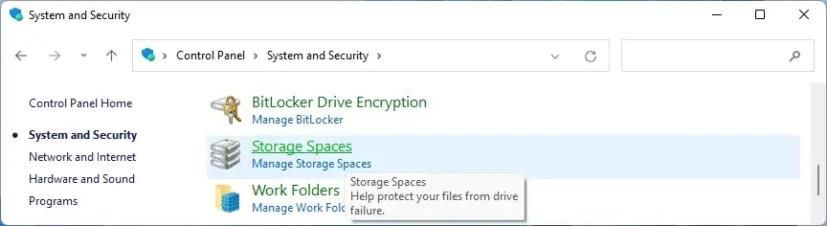
-
Kliknij opcję Utwórz nową pulę i miejsce do magazynowania w lewym okienku nawigacyjnym.
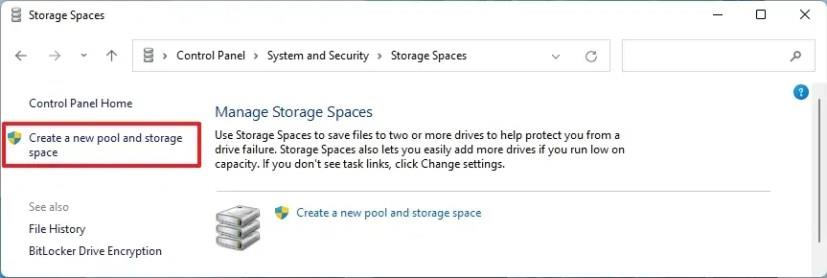
-
Wybierz dyski, które będą uczestniczyć w puli.
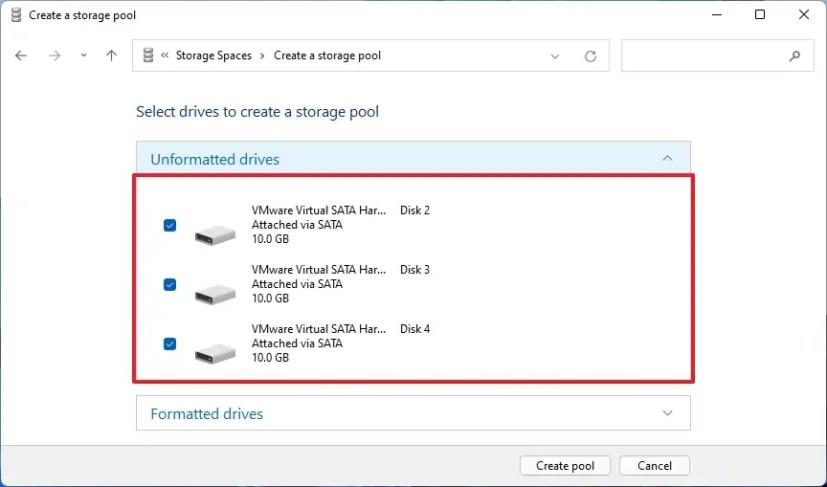
-
Kliknij przycisk Utwórz pulę .
-
W sekcji „Nazwa i litera dysku” potwierdź nazwę przestrzeni dyskowej.
-
Podaj literę dysku.
-
Wybierz opcję NTFS dla systemu plików.
-
W sekcji „Odporność” użyj menu rozwijanego i wybierz opcję odporności, w tym proste, dwukierunkowe lustro, trójdrożne lustro, parzystość lub podwójna parzystość.
-
W sekcji „Rozmiar” określ rozmiar przestrzeni.
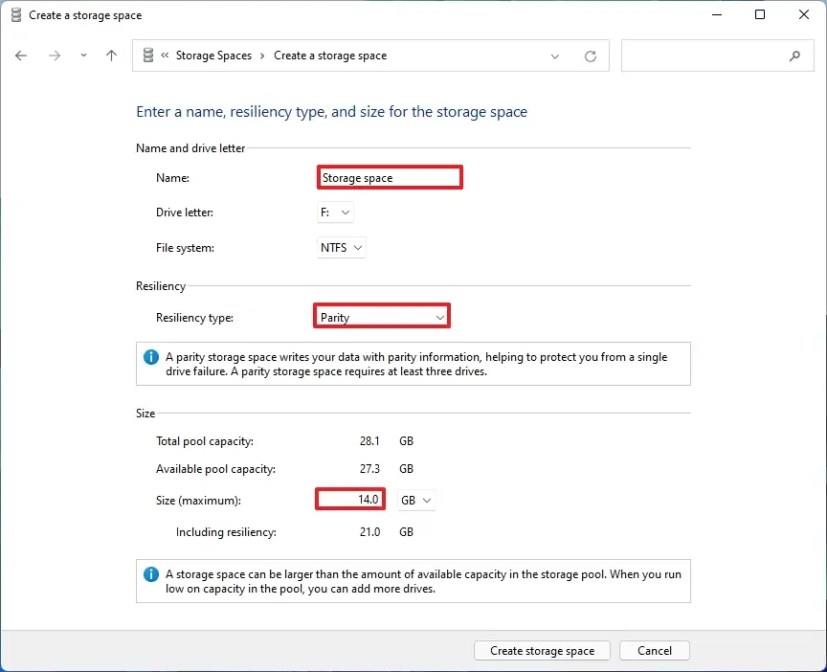
-
Kliknij przycisk Utwórz miejsce do przechowywania .
Po wykonaniu kroków pula i miejsce zostaną skonfigurowane, tworząc nowy dysk dostępny w Eksploratorze plików z określoną literą i etykietą.